다음에서 서비스하는 카카오톡은 이제는 우리 일상에 없어서는 안 될 어플리케이션이 되어버렸는데요 카카오톡 대화방을 이용해서 다양한 사진이나 동영상등 전달하고 공유하는데 이게 막상 저장기간 만료 된 사진파일을 다시 다운로드를 못하는 경우가 있습니다.
이는 카카오톡에서 캐시 데이터를 일시적으로 저장하는 형식이기 때문에 일정 시간이 지나면 삭제가 되는데요 이는 용량이 작은사진 보다 큰 사진이나 동영상 파일이 빨리 삭제가 되는것으로 보입니다.
그리고 이러한 저장기간 만료에 대해서 카카오톡 측에서는 “이용자의 새상활 보호를 위해 별도의 보관 정책을 두고 있지 않으며 일정기간이 지나면 다운 받을 수 없으니 보관하고 싶은 파일은 반드시 저장하는것을 추천“합니다.
그렇다면 과연 이렇게 저장기간이 만료된 카카오톡의 사진을 복구방법은 없는지 무료로 프로그램을 다운로드 및 사용방법에 대해 알아보도록 하겠습니다.
저장기간 만료 데이터 복구프로그램 다운로드
기본적으로 카카오톡의 저장기간은 대략 한달정도로 추정되지만 이는 데이터의 크기에 따라 다른거 같습니다.
기본적으로 몇달이 지났지만 용량이 작은 사진은 살아있는 방면 용량이 큰사진은 빨리 저장기간이 만료되는것으로 보입니다.
그렇기 때문에 중요한 데이터는 미리 저장하는것을 추천합니다.
카카오톡의 데이터복구 프로그램을 위해서는 기본적으로 카톡의 “캐쉬 데이터” 삭제 하지 않은 상태에서 복구가 가능합니다.

프로그램 복구를 위해서는 자바 프로그램에서 무료로 배포하는 “깃허브” 접속 후 다운로드합니다.
카카오톡 임시파일 복구 프로그램 사용방법
먼저 카카오톡의 media 데이터를 가져 오기 위해 컴퓨터에 폰을 연결시킨 뒤 아래 경로로 이동합니다.
카카오톡Media파일 저장 위치 : /Android/data/com.kakao.talk
핸드폰 카카오톡 백업 경로

- Contents 폴더를 복사해서 가져옵니다.
- 카카오 톡 만료 된 파일 복구 실행합니다.
- 처음 프로그램을 실행시 시간이 조금 소요될 수 있습니다.
- 카카오톡 이미지 폴더에서 방금 가져온 Contents 폴더를 지정합니다.
- 저장될 폴더에 저장할 위치를 선택합니다.
- Start 버튼을 누른 다음 시간이 지나면 데이터 복구가 진행됩니다
- (이때 다른 작업을 하지 않느 것을 추천합니다)
- 카카오톡 복구가 완료되면 저장될 폴더에 위치하면 데이터가 저장기간이 만료된 데이터가 복구 된 것을 볼 수 있습니다.
카카오톡 대화내용 백업 및 복구

핸드폰을 새롭게 구입하거나 다른 핸드폰을 사용하고자 한다면 기존에 사용하던 카카오톡 대화내용 백업 후 새로운 핸드폰에 로그인하면 자동으로 대화내용이 복구됩니다.
만약 수동으로 대화내용을 복구하고 싶다면 현재 핸드폰에 있는 대화를 수동으로 백업 후 새로운 핸드폰에 복구하면 되고 핸드폰 벽돌이 되어 부팅이 되지 않거나 망가졌을경우, 아니면 분실한 경우에는 PC버전에 백업된 카카오톡 대화를 수동으로 백업 후 핸드폰을 컴퓨터 USB 케이블로 연결해서 백업한 파일을 핸드폰에 넣어주면 대화내용이 복구가 가능합니다.
핸드폰 백업 카카오톡 앱 실행 후 설정 -> 채팅으로 들어갑니다.

설정 -> 채팅 -> 대화백업하기
카카오톡 대화내용 백업파일을 만들기 위해서는 보안을 위해 6자리 이상의 비밀번호를 설정해야하며 보안 비밀번호 분실 시 복구가 불가능하기 때문에 한글, 영문 대 소문자 잘 확인하고 입력합니다.

여기서 주의할 사항은 비밀번호 분실시 카카오톡 대화백업 후 복구가 불가능하니 비밀번호 설정시 주의하세요

대화 백업이 완료된 뒤에는 PC카톡을 삭제하거나 재설치 했을때 복원화면이 실행됩니다.
카카오톡 삭제 후 재설치 대화내용 복구
만약 카카오톡 백업 복원창이 뜨지 않는다면 PC카톡 -> 더보기 -> 설정 -> PC인증해제후 다시 재인증을 통해 복구를 진행하세요

이후 카카오톡 삭제한 뒤 재설치 했으며 백업 후 새로구입한 핸드폰이나 다른 핸드폰으로 카카오톡 로그인 하더라도 기존 백업된 계정으로 로그인하면 자동으로 카카오톡 복구가 진행됩니다.

카카오톡 실행 시 자동으로 대화내용이 복원되며 이는 카카오 클라우드 서버를 통해 1회 자동으로 복구가 진행됩니다.

카카오톡 백업 후 자동으로내용이 복원되었습니다 함께 기존에 카톡 채팅방의 읽음상태까지 그대로 복원됩니다.
PC 카카오톡 대화내용 저장위치 백업삭제


백업이 완료된 뒤에는 백업파일은 아래 경로에 저장됩니다.
C:\Users\lee\Documents\카카오톡 받은 파일
카톡 백업된 파일을 삭제시에도 비밀번호 입력이 필요합니다.
C:\Users\사용자이름\Documents\카카오톡 받은 파일
PC버전 카카오톡 다운로드 폴더
여기서 중요한 사진이나 동영상 등 카카오톡으로 주고받은 미디어 파일을 컴퓨터로 백업합니다.
컴퓨터 카카오톡 대화내용 백업
만약 핸드폰이 망가지거나 분실, 정상적으로 부팅이 되지 않는다면 PC카톡에 설치했던 대화내용 및 사진등을 미리 백업해서 핸드폰으로 마이그레이션 통해 복구가 가능합니다.

윈도우 키 + R을 눌러 실행창에서 아래 명령어를 입력해 Appldata 폴더를 실행합니다.
%localappdata%
local 폴더에 카카오톡 폴더로 들어가면 Users 폴더가 있는데 이 폴더를 통째로 백업합니다.
C:\Users\lee\AppData\Local\Kakao\KakaoTalk\users
pc버전 카카오톡 백업경로

카카오톡 백업 시 PC버전에 저장된 대화내용이 너무 많아 용량이 부담된다면 Users 폴더 안에 있는 각각의 폴더별로 사진 미디어, 대화내용 등 필요한 폴더만 골라 백업할 수 있습니다.
Users 폴더 안에들어가면 각 PC마다 고유ID로 된 긴 폴더가 있으며 해당폴더로 들어가면 아래 각각 항목별로 카카오톡 백업 된 파일이 저장되어 있습니다.
| 폴더 이름 | 카카오톡 첨부 |
|---|---|
| chat_data/chatLogs | 카카오톡 대화내용 |
| chatLinkInfo? | 카카오톡 대화 URL 링크 |
| drawermedia? | 카톡방 업로드한 동영상 캐시 |
| cli_http_v2.edb? | HPPT 링크 캐시 |
| url image v2? | 링크 이미지 파일 |
PC 카카오톡 대화내용을 백업하고 싶다면 chat_data 폴더만 압축해서 보관하면 됩니다.
핸드폰 메모리카드 배드섹터 발생 시 Chkdsk 검사 및 치료가 가능합니다.
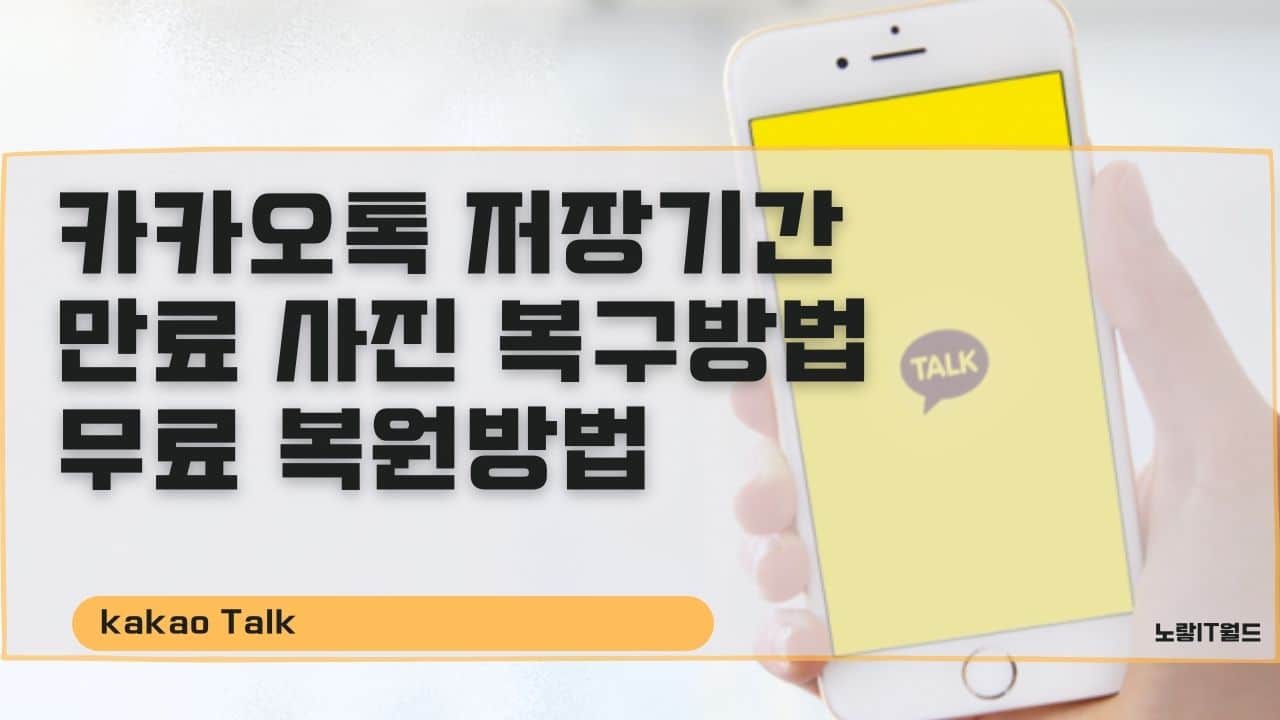
안녕하세요 복구를 하려고 프로그램 다운까지 하였는데 프로그램 실행이 되지 않아 댓글 남깁니다 혹시 어떻게 실행을 해야 하는 걸까요?
어떻게 실행이 안되는지 알아야할거같은데 우선 관리자권한으로 실행을 해보시고 그래도 안되면 윈도우디펜더, 실시간보호등을 해제 후 실행을 해보세요